در اینجا نحوه تعمیر یک حالت برق گیر کرده و آن را بر اساس نیاز خود تغییر دهید.
حالتهای پاور در ویندوز ترکیبی از تنظیمات سختافزار و سیستم هستند که تعیین میکنند دستگاه شما چگونه و کجا انرژی خود را مصرف کند. ویندوز به طور پیش فرض دارای سه حالت قدرت است. متعادل، بهترین عملکرد و بهترین راندمان انرژی.
تغییر این حالت ها بسیار ساده است، اما در برخی موارد، کاربران در پرش از یک حالت به حالت دیگر با مشکل مواجه می شوند. بنابراین، ما بررسی می کنیم که چه چیزی ممکن است باعث این مشکل شود و چگونه آن را عیب یابی کنیم.
چرا نمی توانید حالت پاور را در ویندوز 11 تغییر دهید؟
چندین عامل می تواند شما را از تغییر حالت پاور در ویندوز باز دارد. در اینجا رایج ترین دلایل این مشکل وجود دارد:
- شما از یک طرح برق سفارشی استفاده می کنید. هنگامی که در یک طرح برق سفارشی شده هستید، ویندوز به شما اجازه نمیدهد در تنظیمات به حالت برق دیگری بروید. با انتخاب برنامه برق متعادل که برای ویندوز پیشنهاد می شود می توان این مشکل را برطرف کرد.
- طرح برق فعلی معیوب است. در برخی موارد، کاربران متوجه شدند که این مشکل به دلیل محدودیتهایی در رابطه با طرح برق فعلی آنها ایجاد شده است. این مشکل را می توان با تغییر به یک طرح دیگر حل کرد، همانطور که در زیر بحث خواهیم کرد.
- یک مسئله فساد در داخل سیستم باعث این مشکل شده است. بهترین راه برای رد کردن چنین مشکلاتی، اجرای عیب یاب Power تعبیه شده در ویندوز است.
اکنون که می دانیم چه چیزی می تواند باعث این مشکل شود، بیایید ببینیم که برای حل آن چه کاری می توانید انجام دهید.
1. طرح نیرو را تغییر دهید
اولین کاری که ما به شما توصیه می کنیم این است که به یک طرح برق متفاوت تغییر دهید، به خصوص اگر از یک طرح برق سفارشی استفاده می کنید. پیشنهاد میکنیم به برنامه متعادل بروید و بررسی کنید که آیا این مشکل برطرف میشود یا خیر. این طرح به طور خودکار عملکرد را بهینه می کند. این به این معنی است که وقتی به طور فعال از رایانه استفاده میکنید، حالت عملکرد کامل را فعال میکند و زمانی که از رایانه استفاده نمیکنید به حالت صرفهجویی در مصرف انرژی میرود.
در اینجا نحوه ادامه کار آمده است:
- با فشار دادن کلیدهای Win + R با هم یک کادر محاوره ای Run را باز کنید.
- کنترل را در قسمت متن Run تایپ کنید و Enter را بزنید.
- در پنجره زیر، View by kategori را در بالا گسترش دهید و Large icons را انتخاب کنید.
- اکنون به دنبال گزینه های Power بگردید و روی آن کلیک کنید.
- اکنون باید بتوانید طرح برق فعلی خود را ببینید. در قسمت سمت چپ روی Create a power plan کلیک کنید.
- برنامه برق متعادل را انتخاب کنید و روی Next > Create کلیک کنید.
![]()
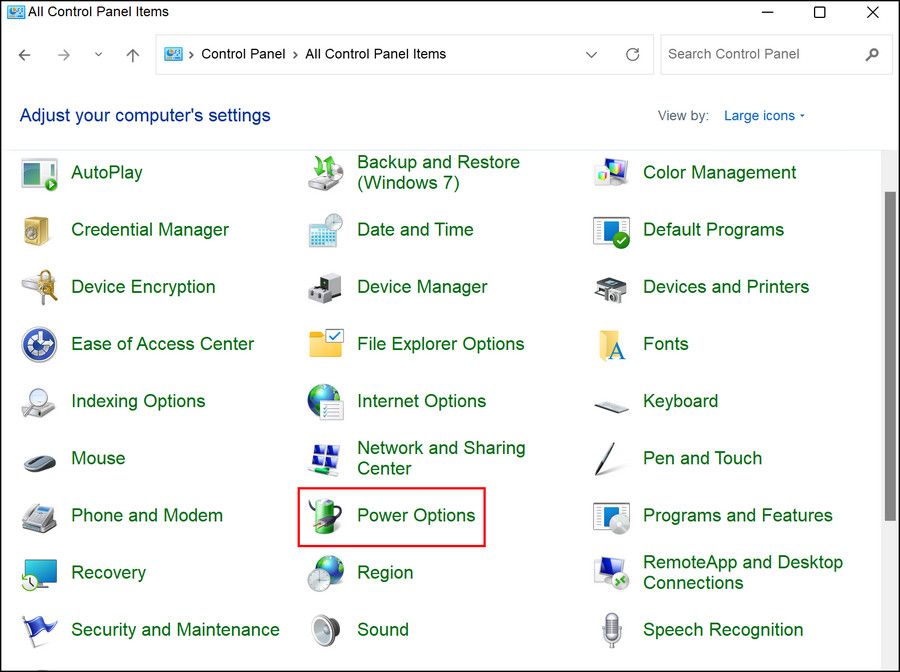
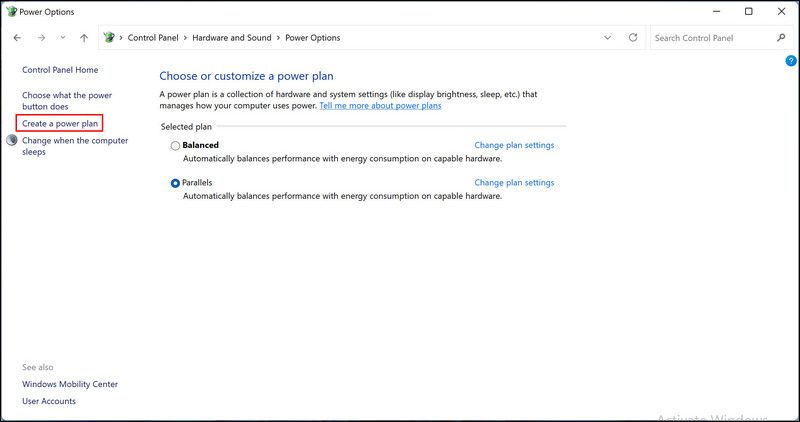
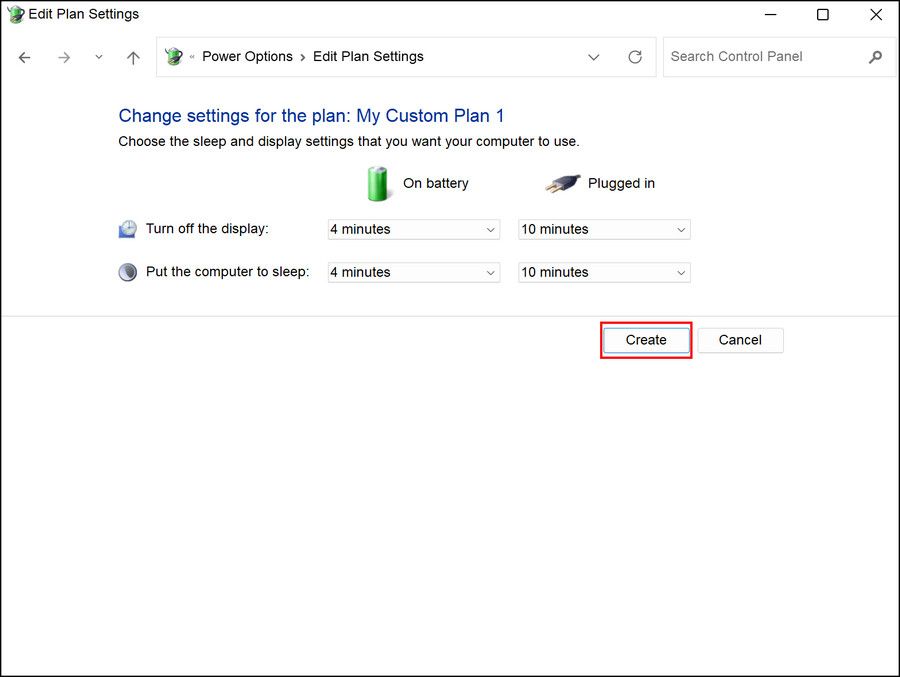
پس از اتمام، بررسی کنید که آیا اکنون می توانید حالت برق را با موفقیت تغییر دهید.
2. Power Troubleshooter را اجرا کنید
سیستم شما همچنین میتواند با نوعی مشکل فساد سروکار داشته باشد که باعث میشود حالتها و برنامههای قدرت فعال شوند. در این سناریو، بهترین راه برای ادامه، اجرای عیب یاب Power است.
این ابزار در بخش Troubleshoot در تنظیمات ویندوز قرار دارد و با اسکن سیستم برای مشکلات احتمالی کار می کند. اگر مشکلی در سیستم شناسایی شود، به شما اطلاع میدهد و سپس راهحلهای مربوطه را پیشنهاد میکند.
در اینجا نحوه اجرای عیب یاب آمده است:
- کلیدهای Win + I را با هم فشار دهید تا برنامه تنظیمات باز شود.
- در پنجره زیر گزینه System > Troubleshoot را انتخاب کنید.
- روی Other troubleshooters کلیک کنید.
- اکنون به دنبال عیب یاب Power بگردید و روی دکمه Run برای آن کلیک کنید.
- منتظر بمانید تا عیب یاب فرآیند خود را کامل کند و سپس نتایج را بررسی کنید. اگر عیبیاب مشکلی پیدا کرد، روی Apply this fix کلیک کنید تا راهحلهای مربوطه را ادامه دهید. در غیر این صورت روی Close the troubleshooter کلیک کنید و به روش بعدی زیر بروید.
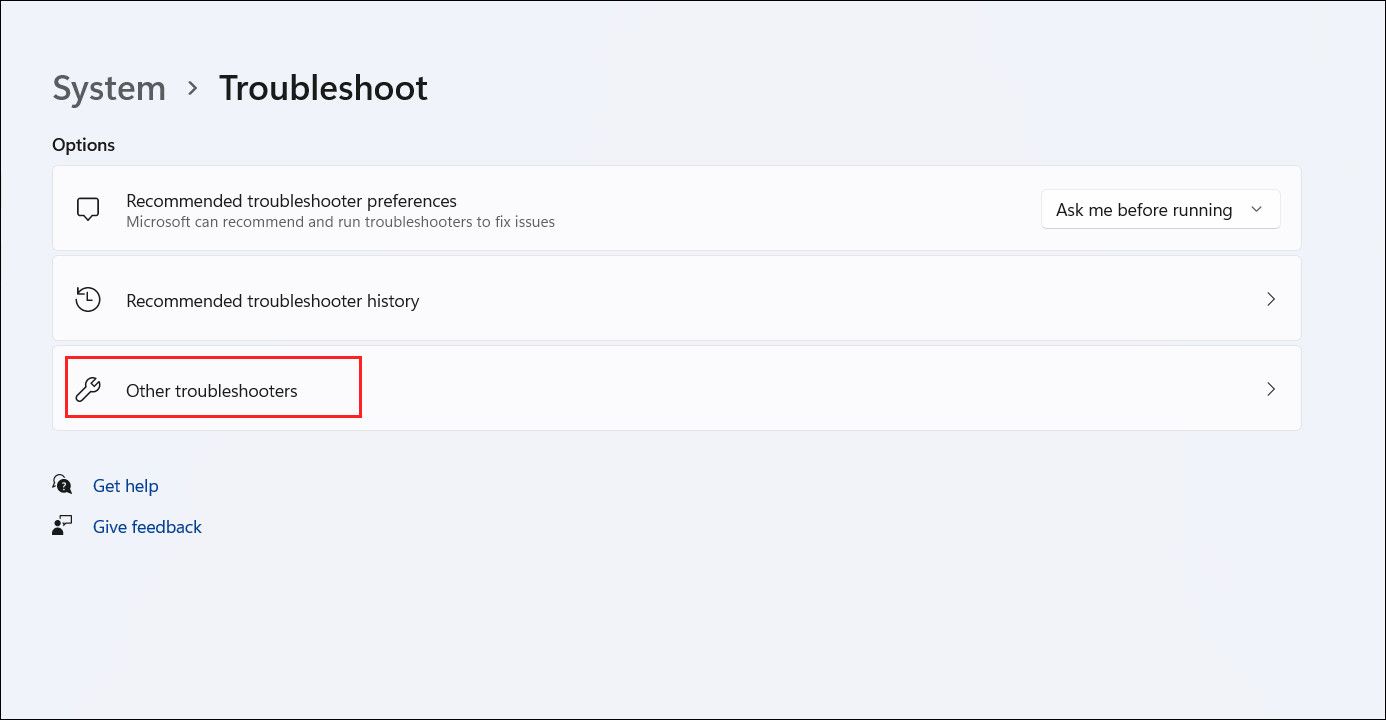
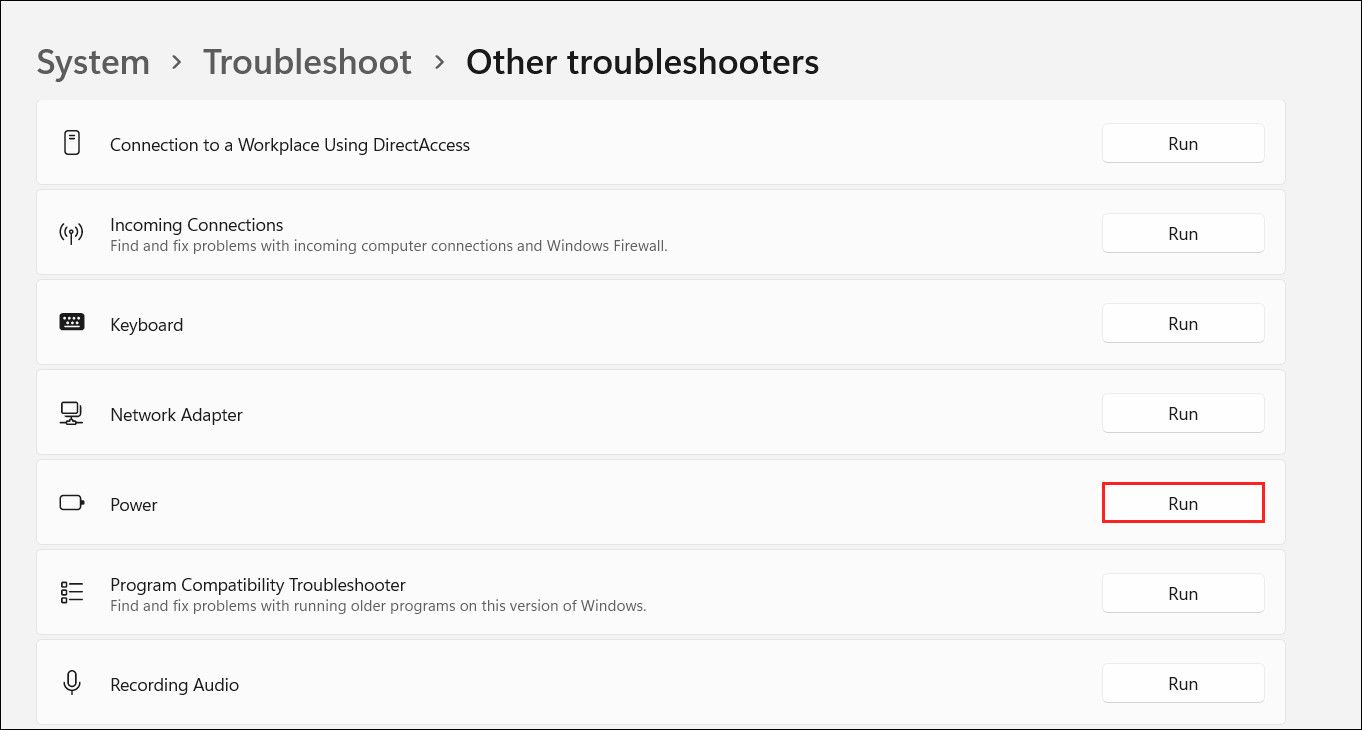
3. تنظیمات پاور را بازنشانی کنید
اگر تغییر طرح برق برای شما کار درستی نکرد، می توانید تنظیمات برق را به حالت پیش فرض خود بازنشانی کنید. آنها به حالت اولیه خود در زمان شروع استفاده از ویندوز برمیگردند، بنابراین خطای موجود را برطرف میکنند.
برای ادامه مراحل زیر را دنبال کنید:
- کلیدهای Win + R را با هم فشار دهید تا پنجره Run باز شود.
- در قسمت متن Run، cmd را تایپ کنید و Ctrl + Shift + Enter را فشار دهید تا Command Prompt با دسترسی های مدیریتی باز شود.
- در اعلان User Account Control روی Yes کلیک کنید.
- هنگامی که در پنجره Command Prompt قرار گرفتید، دستور ذکر شده در زیر را تایپ کنید و Enter را بزنید تا اجرا شود: powercfg –restoredefaultscheme
- پس از اجرای دستور، بررسی کنید که آیا می توانید حالت پاور را با موفقیت تغییر دهید.
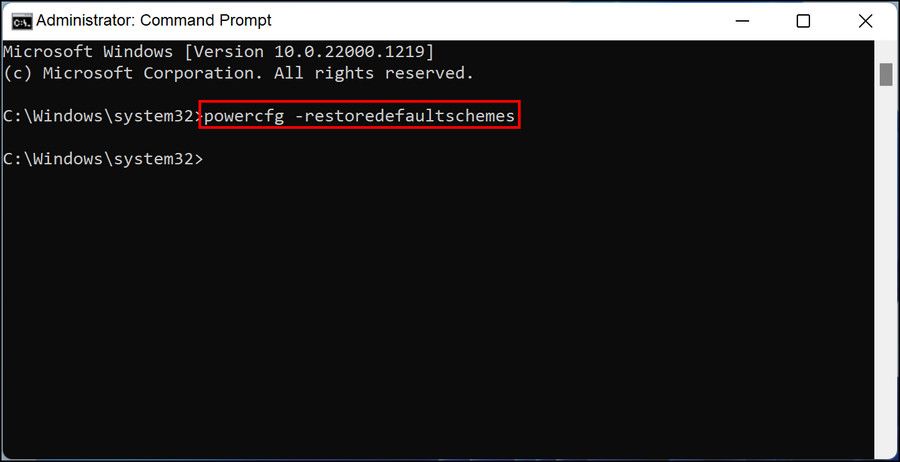
در صورتی که پس از مدت کوتاهی از اجرای این روش، طرح قدرت مجدداً تغییر کند، باید به عنوان مدیر در ویرایشگر خط مشی گروه تغییراتی را اعمال کنید.
در اینجا نحوه انجام این کار آمده است:
- ویرایشگر خط مشی گروه را به عنوان مدیر باز کنید.
- اکنون به مکان زیر بروید: پیکربندی رایانه -> الگوهای اداری -> سیستم -> مدیریت انرژی
- گزینه Select an active power plan را در قسمت سمت راست پیدا کرده و روی آن دوبار کلیک کنید.
- Enabled را انتخاب کنید و سپس طرح انرژی مورد نظر را از منوی کشویی انتخاب کنید.
- برای ذخیره تغییرات روی Apply > OK کلیک کنید و سپس کامپیوتر خود را مجددا راه اندازی کنید.
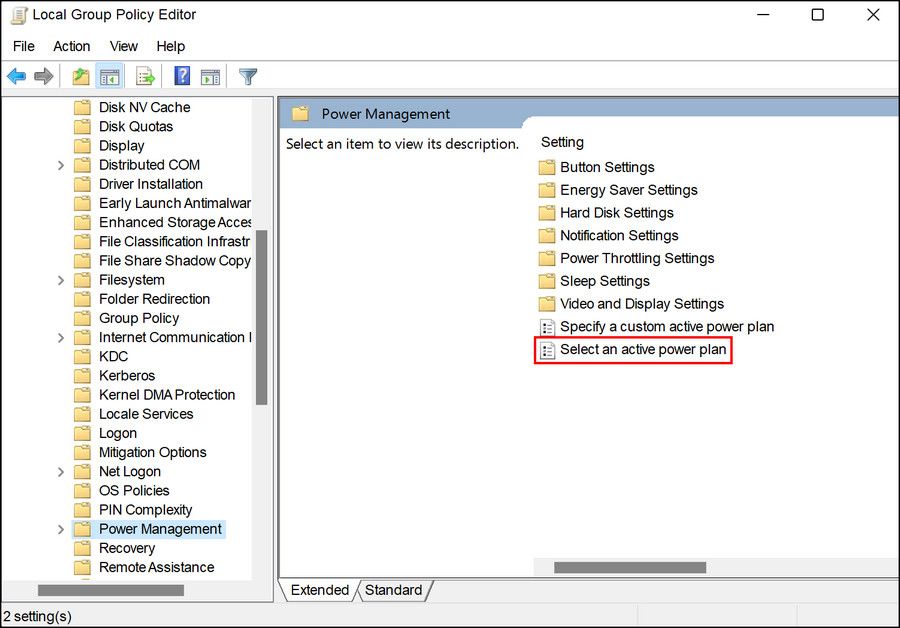
امیدواریم با این کار مشکل حل شود.
4. سیستم را به حالت کار قدیمی برگردانید
راه دیگر برای رفع مشکل این است که سیستم را به حالتی برگردانید که می توانید حالت های برق را بدون هیچ مشکلی تغییر دهید. این را می توان با استفاده از ویژگی System Restore، یکی از مهم ترین ابزارهای Windows-Saving Windows، که به طور دوره ای نقاط بازیابی را در سیستم ایجاد می کند، به دست آورد.
نقاط بازیابی نقطه ای از زمان را نشان می دهد که سیستم در وضعیت خاصی قرار داشته است و با انتخاب یکی می توانید سیستم را به آن نقطه از زمان برگردانید.
در این حالت، می توانید حالتی را انتخاب کنید که مشکل فعلی وجود نداشته باشد.
حالت های برق را به راحتی تغییر دهید
در حال حاضر، باید بتوانید حالت های برق را با موفقیت تغییر دهید. با این حال، اگر هنوز مشکل را تجربه میکنید و نمیتوانید راهی برای حل آن پیدا کنید، میتوانید با تیم رسمی مایکروسافت تماس بگیرید و مشکل را به آنها گزارش دهید. آنها احتمالاً می توانند علت اصلی مشکل را پیدا کنند و راه حلی را پیشنهاد کنند.
اگر هیچ چیز واقعاً کار نمی کند، همیشه می توانید نصب ویندوز را تمیز کنید تا شروعی تازه و بدون خطا به آن بدهید.
